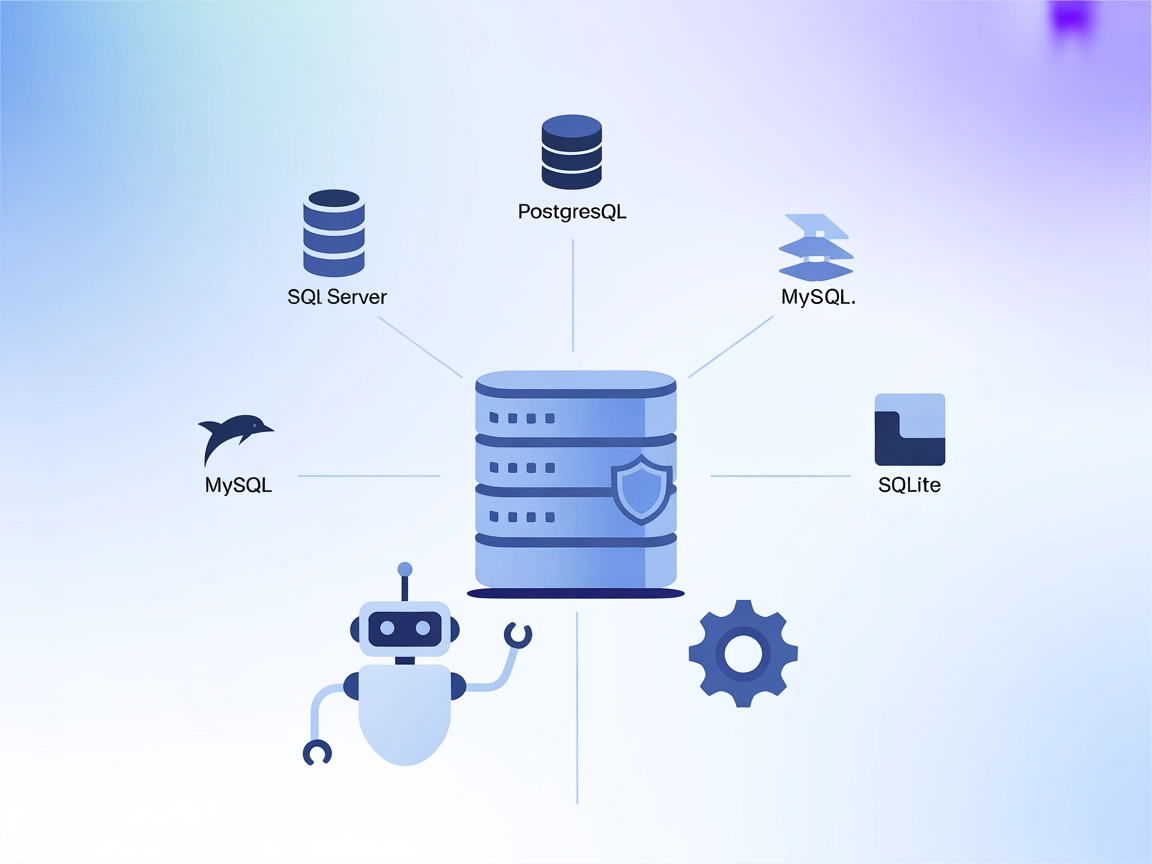Neo4j MCP Server-integratie
Verbind je AI-agenten met Neo4j via de MCP Server en ontgrendel krachtige, op natuurlijke taal gebaseerde workflows in graphdatabases, query-automatisering en veilige dataverwerking.
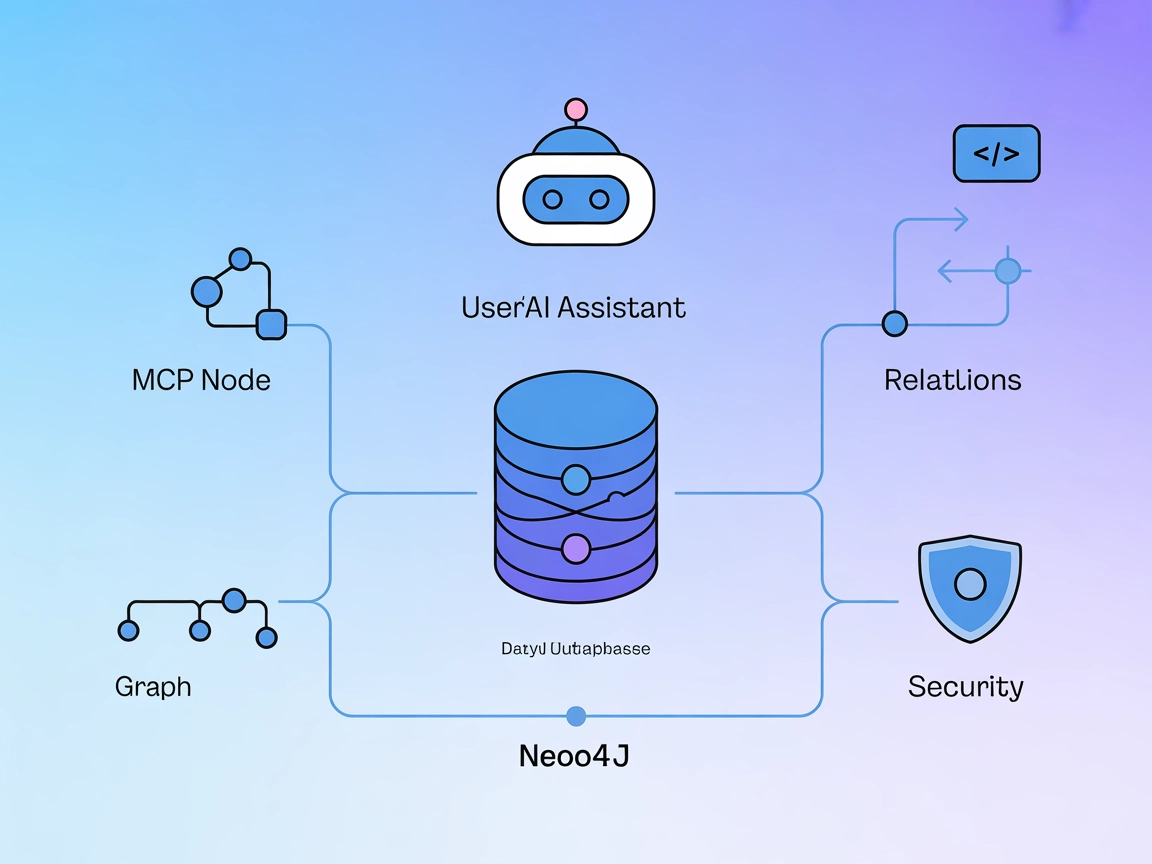
Wat doet de “Neo4j” MCP Server?
De Neo4j MCP (Model Context Protocol) Server is een gespecialiseerd hulpmiddel dat AI-assistenten verbindt met de Neo4j-graphdatabase. Dit maakt naadloze interactie mogelijk tussen grote taalmodellen (LLM’s) en Neo4j, zodat ontwikkelaars en gebruikers graphdatabasebewerkingen kunnen uitvoeren via instructies in natuurlijke taal. Door als tussenpersoon op te treden, stelt de Neo4j MCP Server AI-gedreven workflows in staat om Cypher-query’s uit te voeren, knopen en relaties te beheren en gestructureerde resultaten uit de database op te halen. Deze integratie verhoogt de productiviteit door complexe databasebewerkingen toegankelijk, automatiseerbaar en veilig te maken binnen diverse AI-ontwikkelomgevingen.
Lijst van Prompts
Er worden geen expliciete prompt-templates genoemd in de beschikbare repository-documentatie.
Lijst van Resources
Er zijn geen expliciete resources gedocumenteerd in de repository.
Lijst van Tools
- execute_query: Voert Cypher-query’s uit op de Neo4j-database. Ondersteunt alle Cypher-operaties (READ, CREATE, UPDATE, DELETE), stelt parameterdoorgifte in staat om injectie te voorkomen en retourneert gestructureerde resultaten.
- create_node: Maakt een nieuw knooppunt aan in de graphdatabase. Gebruikers kunnen knooppuntlabels en eigenschappen specificeren, met ondersteuning voor alle Neo4j-datatypen. Retourneert het aangemaakte knooppunt en het interne ID.
- create_relationship: Legt een relatie tussen twee bestaande knopen. Gebruikers kunnen het type en de richting van de relatie bepalen, eigenschappen toevoegen, en moeten node-ID’s van bron- en doelknopen opgeven.
Gebruikstoepassingen van deze MCP Server
- Graphdatabase-querying: Maakt het mogelijk om complexe Cypher-query’s op Neo4j uit te voeren via natuurlijke taal, wat data-opvraging, analyse en rapportage vergemakkelijkt.
- Aanmaak & beheer van grafgegevens: Maakt het voor ontwikkelaars mogelijk programma’s te schrijven die knopen en relaties aanmaken, wat data-modellering, migratie en verrijking ondersteunt.
- AI-geassisteerde data-exploratie: Laat AI-assistenten gebruikers helpen om grafstructuren te verkennen en inzicht te krijgen zonder handmatige query’s te hoeven schrijven.
- Geautomatiseerde databewerkingen: Integreert met ontwikkelworkflows om repetitieve databasebewerkingen te automatiseren, wat consistentie bevordert en tijd bespaart.
- Veilige geparametriseerde acties: Biedt een veilige interface voor gegevensbeheer, met ondersteuning voor geparametriseerde query’s om injectie-aanvallen te voorkomen en veilige datamanipulatie te waarborgen.
Hoe stel je het in
Windsurf
- Zorg dat Node.js op je systeem is geïnstalleerd.
- Open je Windsurf-configuratiebestand.
- Voeg de Neo4j MCP Server toe in je
mcpServers-object:
{
"mcpServers": {
"neo4j": {
"command": "npx",
"args": ["@alanse/mcp-neo4j-server@latest"],
"env": {
"NEO4J_URI": "bolt://localhost:7687",
"NEO4J_USERNAME": "neo4j",
"NEO4J_PASSWORD": "your-password"
}
}
}
}
- Sla de configuratie op en herstart Windsurf.
- Controleer of de server draait en bereikbaar is in je MCP-client.
Claude
- Installeer Node.js als dit nog niet aanwezig is.
- Open je Claude Desktop-configuratiebestand.
- Voeg de Neo4j MCP Server-configuratie als volgt toe:
{
"mcpServers": {
"neo4j": {
"command": "npx",
"args": ["@alanse/mcp-neo4j-server@latest"],
"env": {
"NEO4J_URI": "bolt://localhost:7687",
"NEO4J_USERNAME": "neo4j",
"NEO4J_PASSWORD": "your-password"
}
}
}
}
- Sla op en herstart Claude Desktop.
- Bevestig de succesvolle verbinding met je Neo4j-database.
Cursor
- Zorg dat Node.js is geïnstalleerd.
- Open het Cursor-configuratiebestand.
- Voeg de volgende MCP-serverconfiguratie toe:
{
"mcpServers": {
"neo4j": {
"command": "npx",
"args": ["@alanse/mcp-neo4j-server@latest"],
"env": {
"NEO4J_URI": "bolt://localhost:7687",
"NEO4J_USERNAME": "neo4j",
"NEO4J_PASSWORD": "your-password"
}
}
}
}
- Sla je wijzigingen op en herstart Cursor.
- Test de verbinding om te controleren of alles werkt.
Cline
- Zorg dat Node.js beschikbaar is op je systeem.
- Zoek en open het Cline-configuratiebestand.
- Voeg de Neo4j MCP Server-configuratie toe:
{
"mcpServers": {
"neo4j": {
"command": "npx",
"args": ["@alanse/mcp-neo4j-server@latest"],
"env": {
"NEO4J_URI": "bolt://localhost:7687",
"NEO4J_USERNAME": "neo4j",
"NEO4J_PASSWORD": "your-password"
}
}
}
}
- Sla op en herstart Cline.
- Controleer de MCP-integratie om te verzekeren dat het functioneert.
API-sleutels beveiligen:
Sla gevoelige inloggegevens (zoals NEO4J_PASSWORD) altijd op via omgevingsvariabelen en niet als hardcoded waarden. Bijvoorbeeld:
{
"mcpServers": {
"neo4j": {
"command": "npx",
"args": ["@alanse/mcp-neo4j-server@latest"],
"env": {
"NEO4J_URI": "bolt://localhost:7687",
"NEO4J_USERNAME": "neo4j",
"NEO4J_PASSWORD": "${NEO4J_PASSWORD}"
}
}
}
}
Hoe gebruik je deze MCP in flows
MCP gebruiken in FlowHunt
Om MCP-servers in je FlowHunt-workflow te integreren, begin je met het toevoegen van het MCP-component aan je flow en verbind je deze met je AI-agent:

Klik op het MCP-component om het configuratiescherm te openen. In het systeem-MCP-configuratiegedeelte voeg je je MCP-servergegevens toe met dit JSON-formaat:
{
"neo4j": {
"transport": "streamable_http",
"url": "https://yourmcpserver.example/pathtothemcp/url"
}
}
Zodra geconfigureerd, kan de AI-agent deze MCP nu als tool gebruiken met toegang tot alle functies en mogelijkheden. Vergeet niet “neo4j” te wijzigen naar de daadwerkelijke naam van je MCP-server en de URL naar jouw eigen MCP-server-URL aan te passen.
Overzicht
| Sectie | Beschikbaarheid | Details/Opmerkingen |
|---|---|---|
| Overzicht | ✅ | Neo4j MCP-server verbindt AI en Neo4j-database |
| Lijst van Prompts | ⛔ | Geen prompt-templates gedocumenteerd |
| Lijst van Resources | ⛔ | Geen resources expliciet gedocumenteerd |
| Lijst van Tools | ✅ | execute_query, create_node, create_relationship |
| API-sleutels beveiligen | ✅ | Omgevingsvariabelen voor inloggegevens ondersteund |
| Sampling-ondersteuning (minder belangrijk) | ⛔ | Geen vermelding in repository |
Roots-ondersteuning: ⛔ (niet gedocumenteerd)
Op basis van de beschikbare documentatie en functies is deze MCP-server zeer gespecialiseerd en functioneel voor Neo4j-bewerkingen, maar ontbreekt het aan documentatie over prompts, resources, roots en sampling. Voor databasegerichte taken scoort het goed op bruikbaarheid en duidelijkheid, maar minder op uitbreidbaarheid of bredere MCP-functies.
MCP Score
| Heeft een LICENSE | ✅ |
|---|---|
| Heeft ten minste één tool | ✅ |
| Aantal Forks | 9 |
| Aantal Sterren | 46 |
Veelgestelde vragen
- Wat is de Neo4j MCP Server?
De Neo4j MCP Server is een brug tussen AI-assistenten en de Neo4j-graphdatabase. Hiermee kun je Cypher-query's uitvoeren, knopen aanmaken en relaties beheren direct vanuit AI-omgevingen via natuurlijke taal.
- Welke bewerkingen kunnen AI-agenten uitvoeren met de Neo4j MCP Server?
AI-agenten kunnen Cypher-query's uitvoeren, knopen aanmaken, relaties leggen en grafgegevens veilig beheren via geparametriseerde acties.
- Is het veilig om Neo4j-inloggegevens in de configuratie op te slaan?
Nee, gebruik om veiligheidsredenen altijd omgevingsvariabelen voor gevoelige inloggegevens zoals NEO4J_PASSWORD. Vermijd het hardcoden van wachtwoorden en verwijs in je MCP-instelling naar omgevingsconfiguratie.
- Hoe verbind ik de Neo4j MCP Server met FlowHunt?
Voeg het MCP-component toe aan je FlowHunt-flow, configureer de MCP-server met de geleverde JSON-structuur en koppel deze aan je AI-agent. Zo kun je moeiteloos graafbatabasebewerkingen uitvoeren binnen je AI-workflows.
- Zijn er prompt-templates of resources inbegrepen?
Er zijn geen expliciete prompt-templates of resource-documentatie beschikbaar voor deze MCP-server. Alle functionaliteit is toegankelijk via de tools en API.
Integreer Neo4j met FlowHunt
Geef je AI-agenten geavanceerde graphdatabase-mogelijkheden en soepele Cypher-query-uitvoering met de Neo4j MCP Server in FlowHunt.